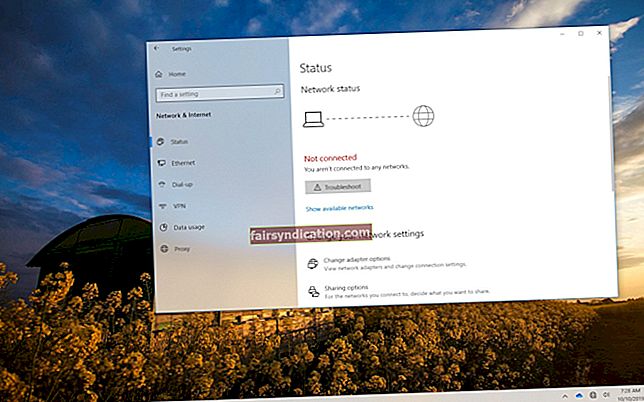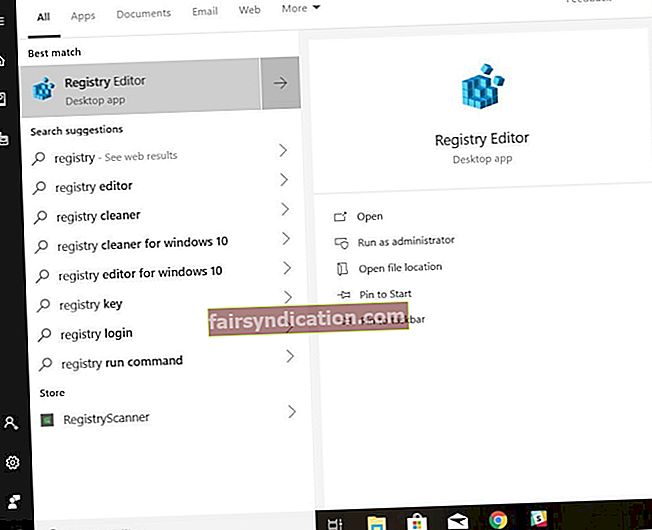Minsan kapag sinusubukang mag-print ng mga dokumento mula sa iyong Windows 10 computer, maaari kang makakuha ng error na "Hindi magagamit ang Driver". Ang problemang ito ay madalas na naiulat ng mga gumagamit ng printer ng HP - ngunit maaaring lumitaw kapag nagtatrabaho sa anumang printer. Kaya, ang tanong ay: "Paano ko maaayos ang driver ng HP printer na hindi magagamit na error?" Alamin sa post na ito.
Ano ang ibig sabihin kapag ang driver ay hindi magagamit sa isang printer? Karaniwan, nangangahulugan ito na ang driver ng iyong printer ay maaaring nawawala o sira - at may mga madaling pag-aayos sa problema.
Paano ko maaayos Ang aking driver ng printer ay hindi magagamit sa Windows 10?
Kung nakukuha mo ang error na "Hindi magagamit ang Driver", malamang na nawawala ka sa ilang mga pag-update o kailangang muling i-install ang iyong driver.
Opsyon ng isa: i-update ang iyong Windows 10
Ang isa sa mga kadahilanan kung bakit ka maaaring nakakakuha ng error na "Hindi magagamit ang Driver" ay maaaring luma ang iyong system. Ito ay, sa gayon, inirerekumenda na i-install mo ang magagamit na mga update sa Windows upang ayusin ang isyu. Narito kung paano:
- Pumunta sa Start at i-type ang "update".
- Pumili Suriin ang mga update.
- Kung may mga magagamit na pag-update, awtomatikong mai-install ng Windows ang mga ito.
- Matapos makumpleto ng pag-update ng Windows, i-restart ang iyong PC.
- Ngayon, subukang mag-print ng isang bagay mula sa iyong PC at suriin kung ang problema ay naayos na.
Pangalawang pagpipilian: muling i-install ang iyong driver ng printer
Kung nakukuha mo pa rin ang error na "Hindi magagamit ang Driver", ang isang nawawala o nasirang driver ay ang pinaka-malamang dahilan sa likod ng problema. Kaya, ang pag-uninstall ng iyong kasalukuyang driver at pag-install ng isang bagong driver ng printer sa halip ay dapat makatulong sa iyo na mapupuksa ang error. Narito kung paano magpatuloy:
- Pindutin ang Win + R upang buksan ang RUN.
- I-type ang "devmgmt.msc" at pindutin ang OK.
- Mag-right click sa iyong printer at piliin ang I-uninstall ang aparato.
- I-click ang I-uninstall upang kumpirmahin.
Ngayon, maaari kang magpatuloy sa pamamagitan ng paghahanap ng tamang driver mismo at mai-install ito nang manu-mano. Gayunpaman, ito ay lubos na isang kumplikado at matagal na proseso - lalo na kung ginagawa mo ito sa kauna-unahang pagkakataon. Bukod dito, ang pag-install ng maling driver o paggawa ng mga pagkakamali ay maaaring humantong sa mas maraming mga problema at mga glitches sa iyong system. Samakatuwid, masidhing inirerekomenda na gumamit ka ng isang dalubhasang tool sa pag-update ng software ng driver tulad ng Auslogics Driver Updater upang gawin ang gawain para sa iyo. Mahahanap ng programa ang mga isyu sa pagmamaneho at i-update ang iyong mga mayroon nang mga driver sa isang pag-click lamang. Maaari mong, sa gayon, gamitin ito upang mag-install ng isang bagong driver ng printer para sa iyong PC habang nai-save ang iyong sarili ng oras at potensyal na mas maraming problema na nauugnay sa isang manu-manong pag-install. Bukod dito, sa sandaling naka-install sa iyong PC, ang Auslogics Driver Updater ay makakakita ng mga isyu sa pagmamaneho nang maaga at tutulungan kang maiwasan ang mga bagong error.
Kung ang iyong printer ay plug-and-play, mas madali ang proseso. Sa kasong ito, kakailanganin mong:
- I-unplug o idiskonekta ang iyong printer mula sa iyong PC.
- Ikonekta muli ito at sundin ang mga tagubiling nakabalangkas sa wizard.
Kung ang wizard ay hindi lilitaw:
- Pumunta sa Start> Mga setting.
- Mag-click sa Mga Device.
- Piliin ang Magdagdag ng isang printer o scanner.
- Hintaying makita ng system ang iyong printer at sundin ang mga tagubilin sa screen.
Panghuli, inirerekumenda namin na mayroon kang isang maaasahang program na anti-malware sa iyong PC - tulad ng Auslogics Anti-Malware. Ang software ay makakakita at mapupuksa ang mga nakakahamak na item sa iyong PC, pinipigilan ito at iba pang mga error na maganap.
Naranasan mo na ba ang iba pang mga problema na nauugnay sa printer sa Windows 10? Ibahagi sa mga komento sa ibaba.
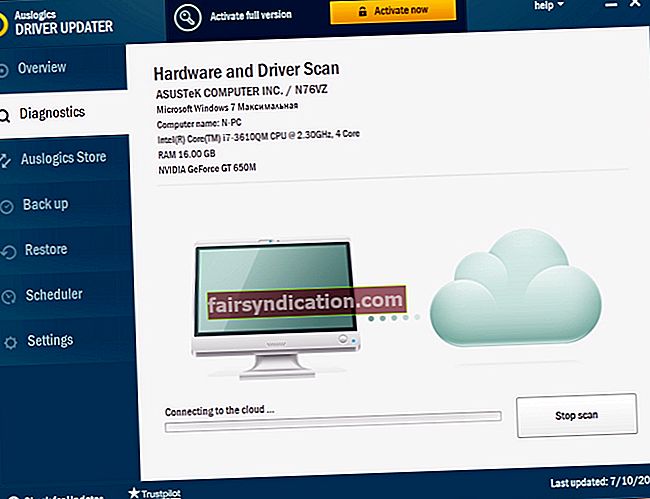
Bukod, interesado ka ba sa kung paano pamahalaan ang mga extension ng shell? Gumamit ng tampok na 'Mga Extension ng Shell' ng Auslogics BoostSpeed upang awtomatikong gawin ito. Mapapabuti nito ang pagganap ng iyong PC.